Mac OS mojave버전 이후로는 caplock를 이용해 한/영을 전환할 수 있다. 하지만 이러한 한/영 키 전환에는 딜레이가 존재한다.
아래의 이미지는 capslock과 a 키를 연속으로 번갈아가며 입력하였을 때의 예시이다. 만약 한/영키에 딜레이가 없다면
aㅁaㅁaㅁaㅁaㅁaㅁ 와 같이 입력이 나와야하는 것이 정상이다. 하지만 이미지에서 볼 수 있듯이 a와 ㅁ으로 한/영이 변환되는 것이 불규칙하다는 것을 알 수 있다.

평소 키보드를 빠르게 치는 편이 아니라면 이러한 변화에 둔감할 수 있으나, 필자는 키보드를 많이 치는 직군에 속하고, 타이핑이 빠른 편이기 때문에 해당사항에 대하여 불편함을 느끼게 되어 이를 해결하게 되었다.
이렇게 딜레이가 생기는 이유는
- caplocks 키가 capslock 본연의 기능도 수행함과 동시에 한/영 키를 전환하는 두가지 기능을 수행해야 한다.
- control + space키로 변경하는 한/영 키에는 딜레이가 없는 것으로 보아 어느정도의 소프트웨어 문제도 포함되어 있다.
이러한 이슈를 해결하기 위해서 capslock키를 한/영 전환만을 위한 키로 커스텀할 필요가 있었다. 앞으로 해줄 작업은, capslock키의 기능을 제거해주고, capslock키에 control + space키의 한/영 전환 기능을 이식해주도록 하겠다.
Karabiner-Elements
다른 소프트웨어를 사용해도 상관 없으나, 필자는 맥 키보드의 다양한 부분에 유용성을 제공하는 Karabiner를 이용하도록 하겠다.
https://pqrs.org/osx/karabiner/
Karabiner-Elements
A powerful and stable keyboard customizer for macOS
pqrs.org
먼저 맥 OS 자체에서 capslock키의 기능을 제거해주어야 한다. 시스템 환경설정에 들어가서 키보드에 들어간 다음,

보조 키 버튼을 눌러준 다음, capslock키를 작업 없음으로 변경해준다. 작업 없음으로 바꾸어주고 나면 이제 capslock키의 대소문자 변경 기능(capslock 본연의 기능)이 제거된다.
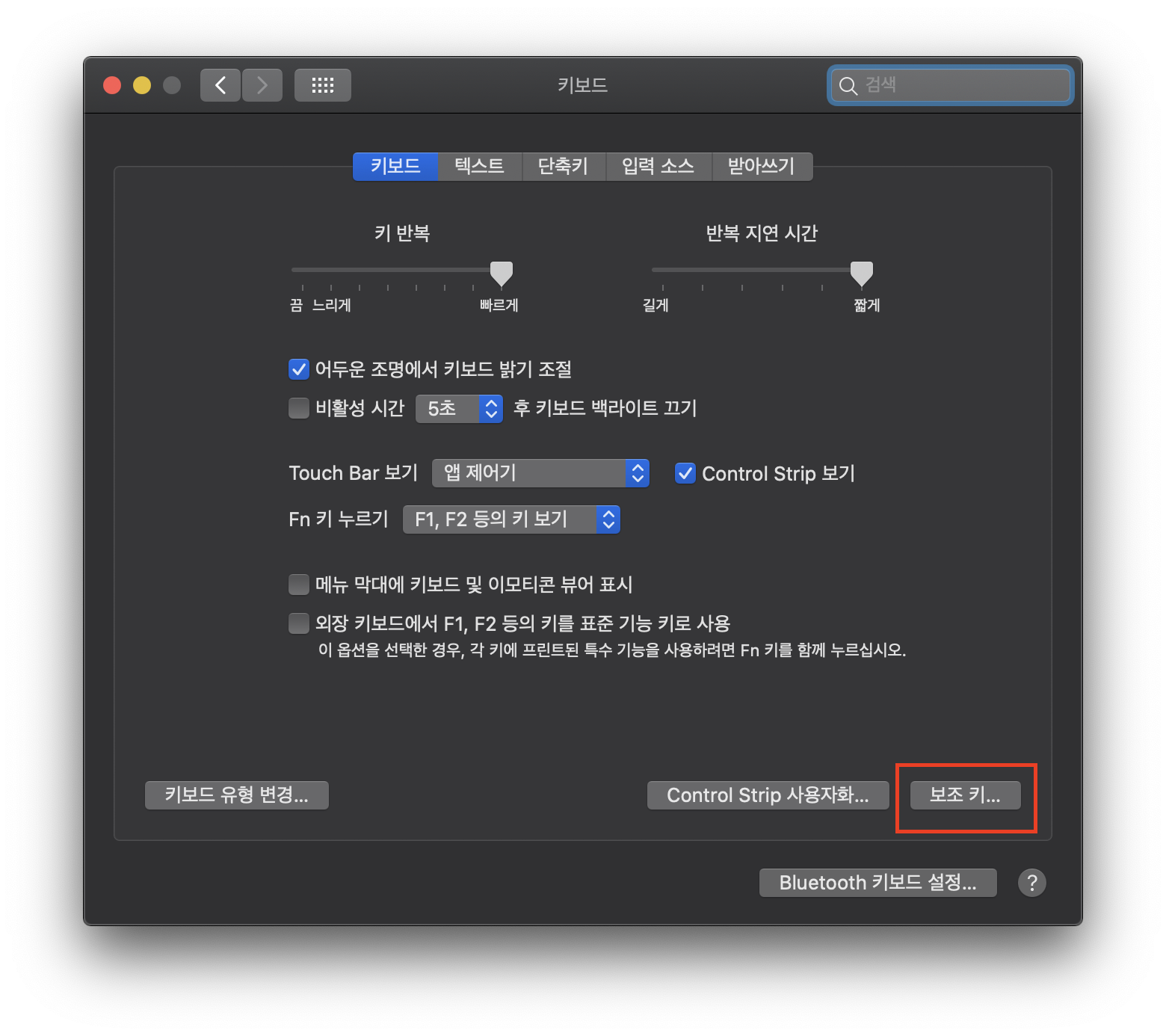

그런 다음 karabiner를 실행 시킨 후에 capslock 버튼을 사용하지 않는 f18 버튼으로 변경해준다. 즉, capslock키를 실행하면 f18번 키가 활성화되는 기능을 추가해주는 것이다. 이 기능을 설정하면 이때부터 capslock기능이 활성화되지 않는다.

다시 시스템 환경설정 > 키보드에 들어간 다음, 이번에는 단축키 > 입력소스로 들어가서 입력 메뉴에서 다음 소스 선택을 선택한 다음 capslock키를 눌러서 f18 버튼을 입력해준다. (karabiner에서 capslock 키는 f18 버튼이 입력되도록 해두었기 때문에 f18키가 입력된다.)
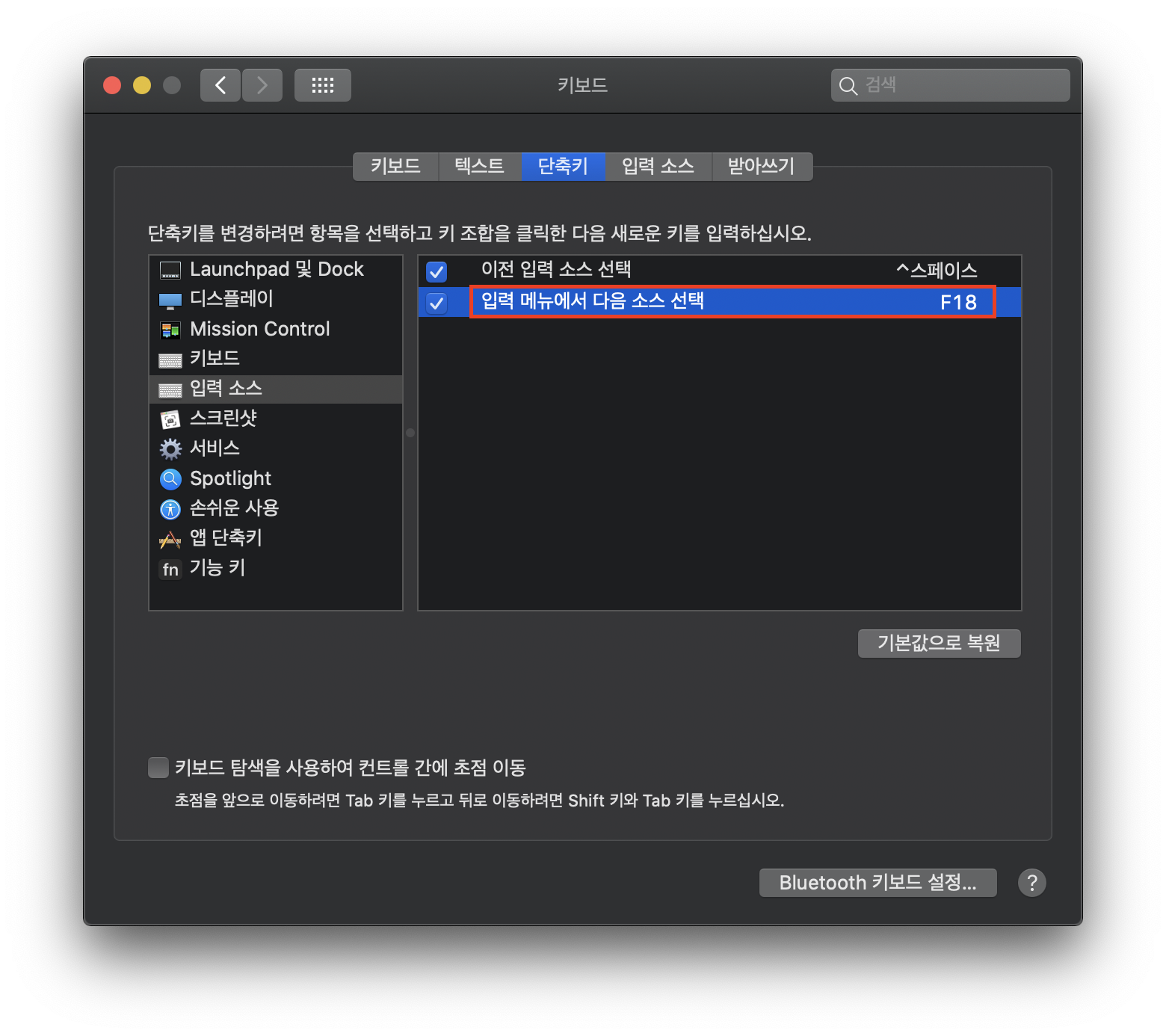
이제 capslock 키와 a버튼을 연속해서 입력하면 aㅁaㅁaㅁaㅁaㅁaㅁaㅁaㅁa 와 같은 형태로 잘 입력되는 것을 알 수 있다.

'Forum > IT 이야기' 카테고리의 다른 글
| [IT 이야기] MacOS: Catalina 10.15.1 Issue 정리 (0) | 2019.11.14 |
|---|---|
| [IT 이야기] BTT : Better Touch Tool을 이용한 맥북 터치바 커스텀 (0) | 2019.10.24 |